欢迎您访问我爱IT技术网,今天小编为你分享的电脑教程是通过网络精心收集筛选的最优节选:“【win10教程】win10系统安装图解教程-电脑软件--电脑-游戏-数码”,请注意:文中所谈及的内容不代表本站的真正观点,也请不要相信各种联系方式。下面是关于网络上【win10教程】win10系统安装图解教程-电脑软件--电脑-游戏-数码的整理详细信息
操作前的准备
制作U盘启动盘,备用
系统安装首先准备工作在主机上插上装有系统U盘开机,快速反复按下 “F12”,会出现如图所示界面(若未出现此界面重启计算机即可),选中u盘,按下【enter】键。
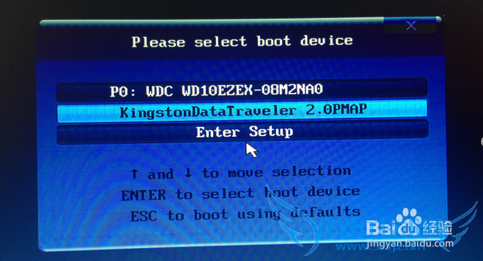
系统安装首先准备工作在主机上插上装有系统U盘开机,快速反复按下 “F12”,会出现如图所示界面(若未出现此界面重启计算机即可),选中u盘,按下【enter】键。
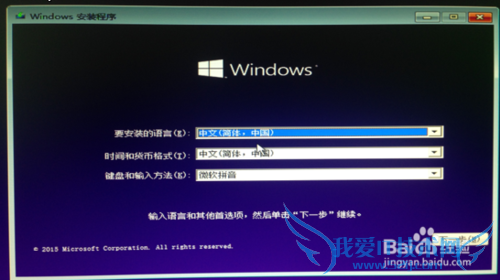
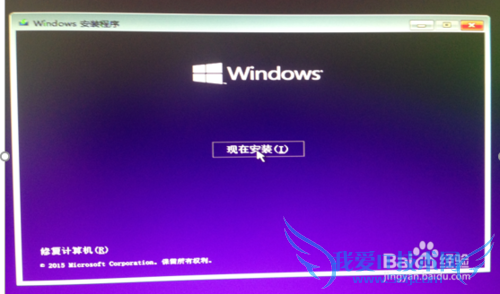
页面跳转如下,勾选“我接受许可条款”进行下一步

如图所示选择“自定安装”按【enter】进行下一步

如图所示选择分区2,点击【下一步】
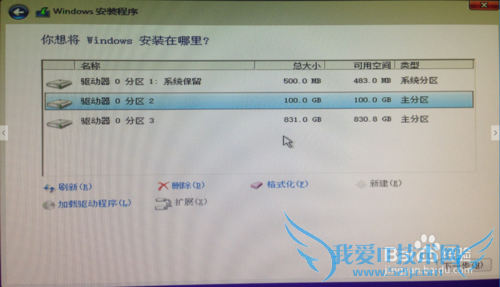
系统开始安装,只需等待安装完成,计算机安装完成会自动重启无需任何操作。

计算机重启之后页面如图所示,直接点击【enter】

选择“加入域”继续按点击【下一步】
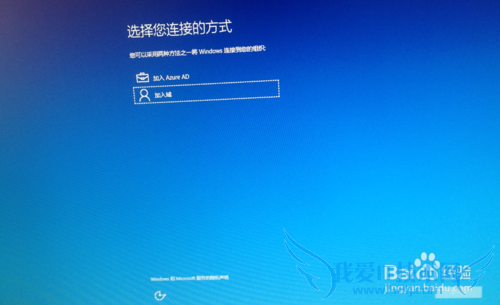
添加自己的用户名跟密码之后(用户名请输自己真实姓名),点击【下一步】操作之后系统安装完成。
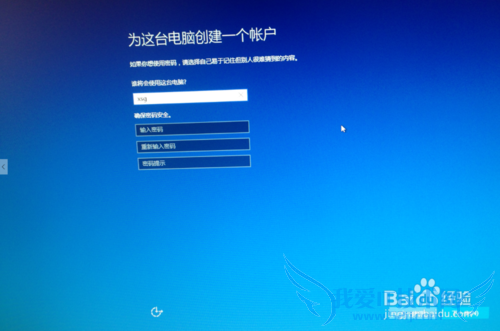
win10中常用工具office2016的安装以及系统和office的激活,如一下经验所示:
0win10安装Office 2016图解教程
作者声明:本文系本人依照真实经历原创,未经许可,谢绝转载。用户类似问题:
问题1:小白一键重装系统win10 64位图文教程?
小白一键重装系统工具是一款全新的一键GHOST重装系统软件,本软件为绿色版本,无需安装,无需U盘,更不需光驱、光盘,Windows系统镜像采用云同步高速下载,真真正正实现了一键重装系统功能,即使无任何电脑基础的用户也能快速重装系统,进行系统... >>详细
问题2:Windows10系统怎么安装,win10系统安装的方法
重装系统win10教程http://jingyan.baidu.com/article/5225f26b6a9730e6fa090899.html >>详细
问题3:我不想用win7了,win10系统怎么安装啊?
1、登录微软官网,点击“立即加入”,加入微软预览版的试用。 2、来到“接受使用条款和隐私声明”,点击“我接受”。 3、然后点击“安装Technical Preview”。 4、直接点击“获取升级”。 5、下载好升级部件以后,运行,运行之后,系统会提示重启。,点击... >>详细
问题4:如何安装win10系统
win10已经出来了,安装方法都是和win8没什么差别的,自己看看教程就会了: 【简单】win10技术预览版系统安装详解教程 http://www.qiankoo.com/thread-3285-1-1.html (出处: 千酷论坛) >>详细
问题5:Windows10系统怎么安装,win10系统安装的方法
一、准备工作 A)为Win10创建一个新的安装分区 首先需要为接下来的Win10预览版安装准备一个纯净的磁盘分区,,首先进入Win8.1计算机管理后,我们再点击“磁盘管理”,接下来我们需要找一个并且剩余空间较大的分区,在其上右键单击,在弹出的菜单中... >>详细
- 评论列表(网友评论仅供网友表达个人看法,并不表明本站同意其观点或证实其描述)
-
